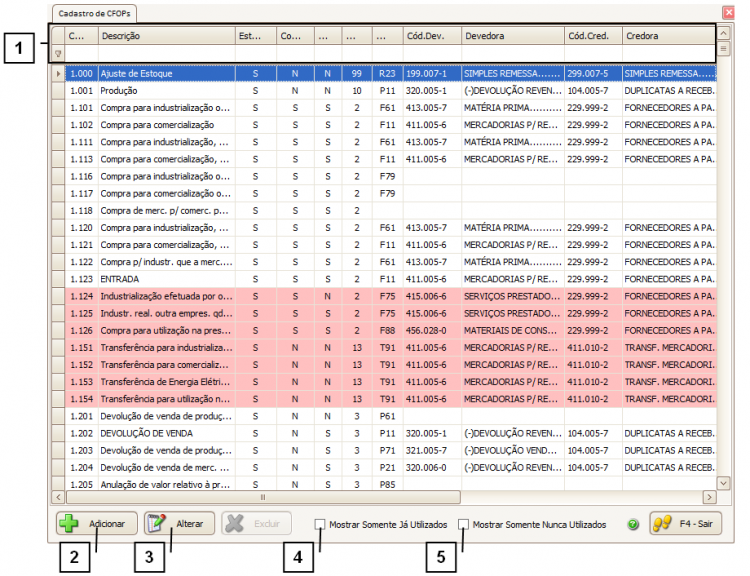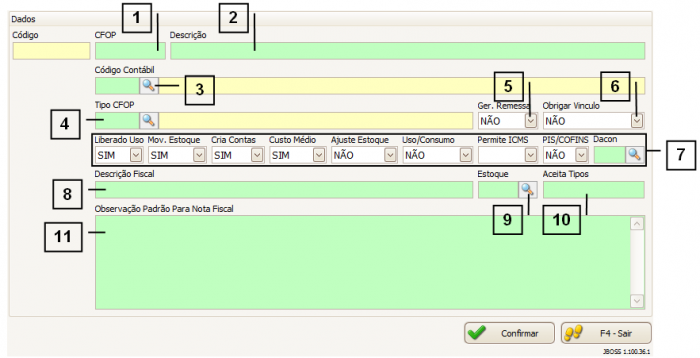Mudanças entre as edições de "1.100.21-146"
| Linha 22: | Linha 22: | ||
<br> Para acessar a tela de Cadastro de CFOP clique em: “Menu Superior”> “Fiscal” (1) > “Outras Operações” (2) > “Cadastro de CFOPs” (3). <br /> | <br> Para acessar a tela de Cadastro de CFOP clique em: “Menu Superior”> “Fiscal” (1) > “Outras Operações” (2) > “Cadastro de CFOPs” (3). <br /> | ||
<br>[[Arquivo:FISCAL_Outras_Operacoes-Cadastro_de_CFOP.01.png|700px|link=|alt=|]]<br /> | <br>[[Arquivo:FISCAL_Outras_Operacoes-Cadastro_de_CFOP.01.png|700px|link=|alt=|]]<br /> | ||
| + | <br><span style= id="1">'''Quais campos compõem o Cadastro de CFOP'''<br /> | ||
| + | <br> Nesta tela é possível filtrar as CFOPs pelos “Campos de Procura” (1), caso tenha dúvidas de como utilizar consulte o manual de [[Filtros|"Como utilizar os filtros"]]. | ||
| + | <br> Utilize o botão “Adicionar” (2) para adicionar uma nova CFOP. | ||
| + | <br> Para alterar uma CFOP já cadastrada utilize o botão “Alterar” (3). | ||
| + | <br> É possível visualizar somente as CFOPs já utilizadas através do campo “Mostrar somente Já Utilizados” (4). | ||
| + | <br> Para visualizar somente as CFOP não utilizadas utilize o campo “Mostrar Somente Nunca Utilizados” (5).<br /> | ||
<br>[[Arquivo:FISCAL_Outras_Operacoes-Cadastro_de_CFOP.02.png|750px|link=|alt=|]]<br /> | <br>[[Arquivo:FISCAL_Outras_Operacoes-Cadastro_de_CFOP.02.png|750px|link=|alt=|]]<br /> | ||
<br>[[Arquivo:FISCAL_Outras_Operacoes-Cadastro_de_CFOP.03.png|700px|link=|alt=|]]<br /> | <br>[[Arquivo:FISCAL_Outras_Operacoes-Cadastro_de_CFOP.03.png|700px|link=|alt=|]]<br /> | ||
<!-- ■■■■■■■■■■■■■■■■■■■■■■■■■■■■■ TOPO ■■■■■■■■■■■■■■■■■■■■■■■■■■■■■ --> | <!-- ■■■■■■■■■■■■■■■■■■■■■■■■■■■■■ TOPO ■■■■■■■■■■■■■■■■■■■■■■■■■■■■■ --> | ||
<div style="float:right;">[[Arquivo:icone04.png | CLIQUE PARA VOLTAR AO TOPO |link=#top|alt=]]</div> | <div style="float:right;">[[Arquivo:icone04.png | CLIQUE PARA VOLTAR AO TOPO |link=#top|alt=]]</div> | ||
Edição das 16h10min de 25 de agosto de 2015
Cadastro de CFOPs
|
Como acessar a tela de Cadastro de CFOPs
Para acessar a tela de Cadastro de CFOP clique em: “Menu Superior”> “Fiscal” (1) > “Outras Operações” (2) > “Cadastro de CFOPs” (3).
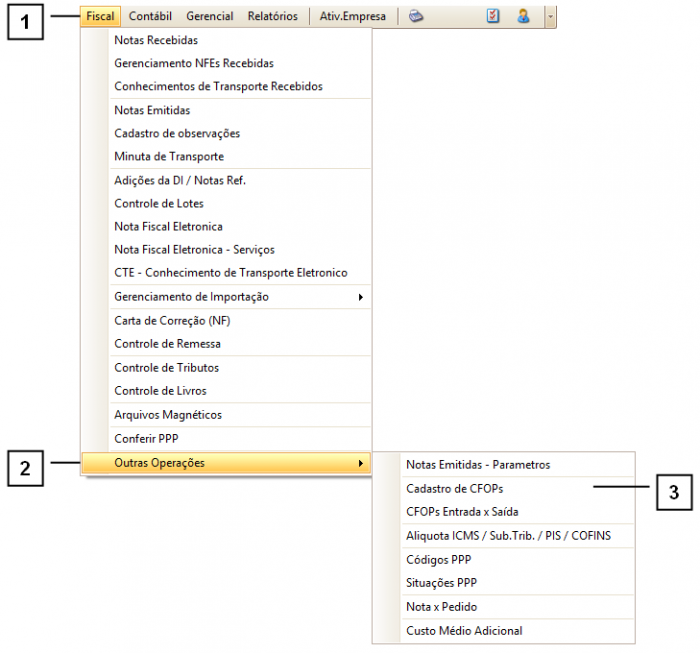
Quais campos compõem o Cadastro de CFOP
Nesta tela é possível filtrar as CFOPs pelos “Campos de Procura” (1), caso tenha dúvidas de como utilizar consulte o manual de "Como utilizar os filtros".
Utilize o botão “Adicionar” (2) para adicionar uma nova CFOP.
Para alterar uma CFOP já cadastrada utilize o botão “Alterar” (3).
É possível visualizar somente as CFOPs já utilizadas através do campo “Mostrar somente Já Utilizados” (4).
Para visualizar somente as CFOP não utilizadas utilize o campo “Mostrar Somente Nunca Utilizados” (5).